Android, Windows veya Mac'te Kodi'den Nasıl Yayın Yapılır
Yayınlanan: 2022-05-26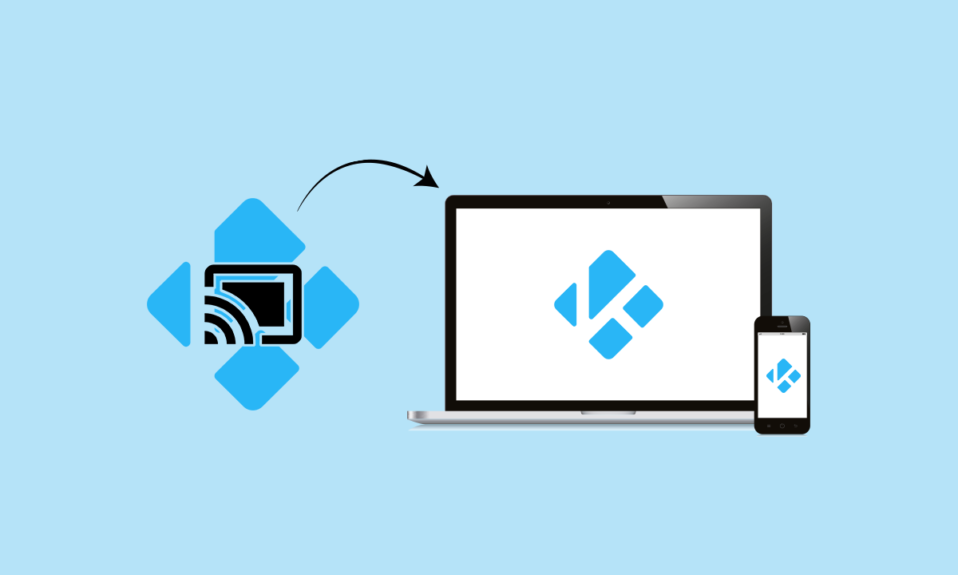
Google'dan hoşlanmasanız bile, Chromecast'in piyasadaki en iyi akış gadget'larından biri olduğunu kabul etmelisiniz. 4K ve HEVC malzeme akışını başlatmak için Mikro USB ucunu TV'nizin arkasına takmanız yeterlidir. Chromecast'in özelliklerini rakiplerin özellikleriyle karşılaştırdığınızda, yalnızca bir tane bariz kazanan vardır. İki katı fiyata, çoğu seçenek Chromecast ile aynı işlevselliği sağlar. Öte yandan Kodi, nispeten bilinmeyen XBMC'den milyonlarca kişi tarafından kullanılan çok popüler bir yazılım parçasına dönüştü. Merak ediyor olabilirsiniz, Kodi'den nasıl yayın yapılır? Kodi, herhangi bir HTPC kurulumuyla iyi çalışır ve medyanızı istediğiniz şekilde düzenlemenize olanak tanır. Bunları, Kodi'yi Chromecast uyumlu herhangi bir cihaza yayınlamak için birlikte kullanabilirsiniz. YouTube videolarından farklı olarak, Kodi'den Chromecast'inize malzeme yayınlamak için yalnızca Yayınla düğmesini seçemezsiniz. Kodi'nin PC'den nasıl yayınlanacağını öğrenmek için okumaya devam edin.
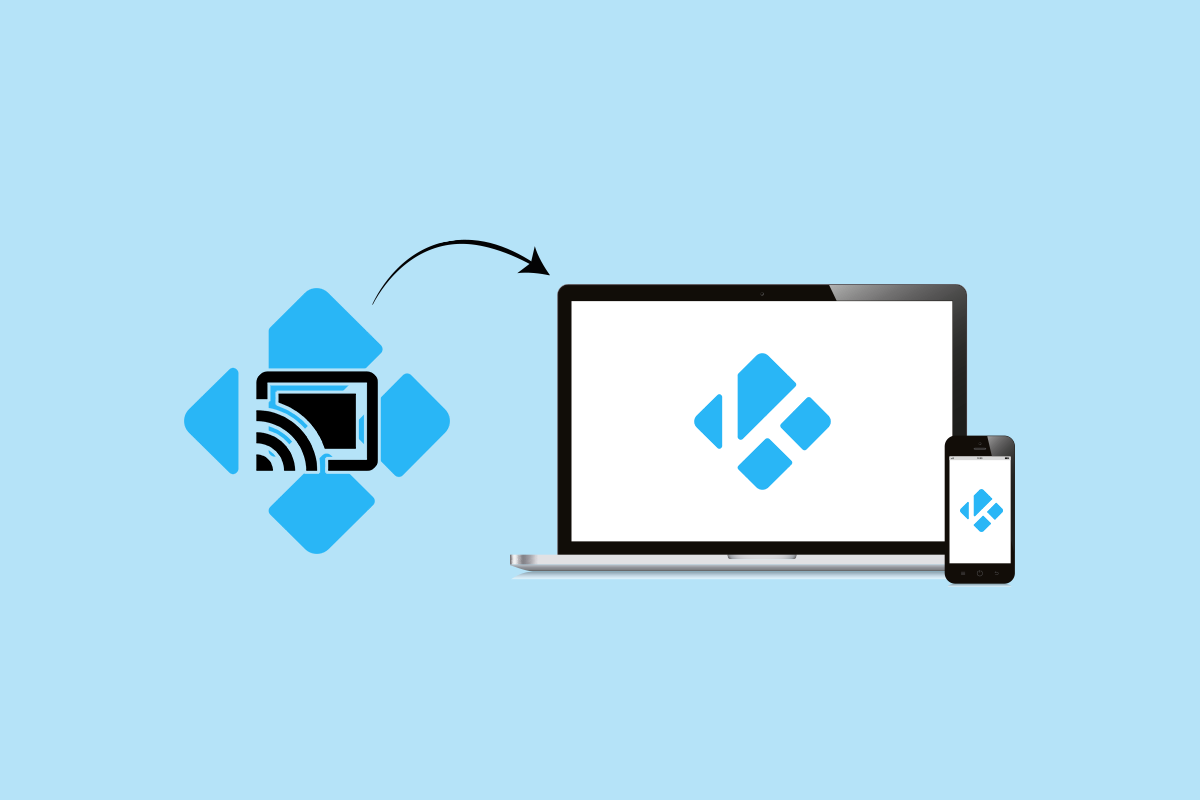
İçindekiler
- Android, Windows veya Mac PC'de Kodi'den Nasıl Yayınlanır
- Seçenek I: Android'de
- Yöntem 1: Cast İşlevi Yoluyla
- 2. Yöntem: Google Home Uygulaması aracılığıyla
- Yöntem 3: Üçüncü Taraf Uygulamaları Aracılığıyla
- Seçenek II: PC'de
- Seçenek III: Mac'te
Android, Windows veya Mac PC'de Kodi'den Nasıl Yayınlanır
Kodi ve Chromecast birlikte çalışacak şekilde tasarlanmasa da, bunları çalıştırmanın yöntemleri vardır. Aşağıda listelenen Android, Mac ve Linux'tan Kodi'yi Chromecast'e aktarmak için çeşitli teknikler bulacaksınız. Yapılandırmanıza göre durumunuza uygun kılavuzu seçin.
Seçenek I: Android'de
Kodi'yi Android cihazınızdan yayınlamak için birkaç yöntem.
Not: Akıllı telefonlarda aynı Ayarlar seçenekleri bulunmadığından ve bunlar üreticiden üreticiye farklılık gösterdiğinden, herhangi birini değiştirmeden önce doğru ayarları yaptığınızdan emin olun. Bahsedilen adımlar Samsung M20 üzerinde gerçekleştirilmiştir.
Yöntem 1: Cast İşlevi Yoluyla
Bu yöntem sizin için işe yarayabilir veya çalışmayabilir. Her şey, sahip olduğunuz Android sürümüne bağlıdır. Cast işlevi genellikle varsayılan Android sürümlerinde mevcut olsa da, bazı üreticiler bunu hala el cihazlarının dışında bırakıyor. Yayınla düğmesi, çoğu Android yapısının Hızlı Ayarlar çekmecesinde bulunmalıdır. Yapmanız gereken şudur:
1. Hızlı Ayarlar çekmecesine erişmek için durum çubuğunun üstünden aşağı doğru kaydırın.
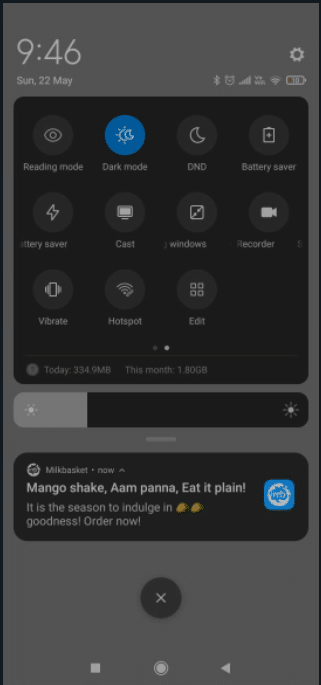
2. Yayınla üzerine dokunun.
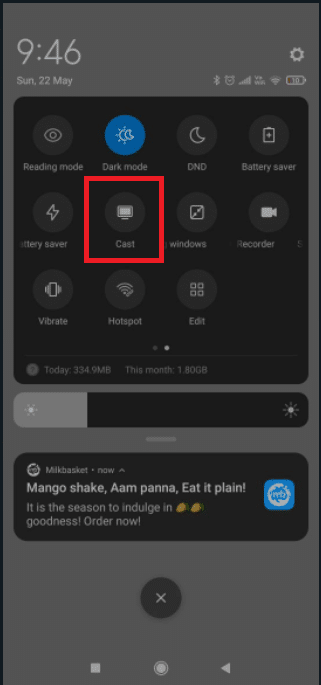
3. Yayınla simgesine dokunduktan sonra akıllı telefonunuzun ağı taramasını bekleyin. Bir süre sonra, erişilebilir cihazların bir listesini görmelisiniz.
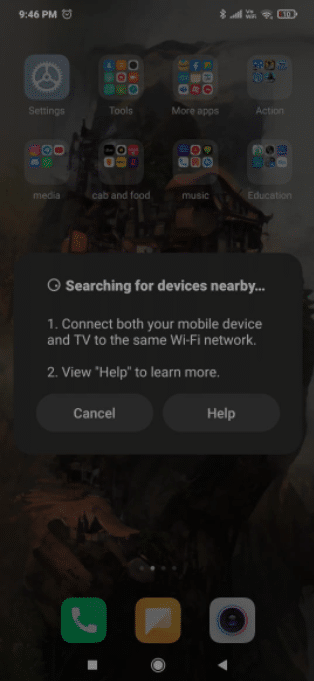
4. Chromecast cihazını seçin.
5. Android ekranınız TV'nizde göründüğünde başarıyla bağlandınız.
6. Video izlemek için Kodi uygulamasını kullanın.
Not : Tam Android'i TV'nize yansıtır, böylece Chromecast'e yayın yaparken telefonunuzu kullanamazsınız.
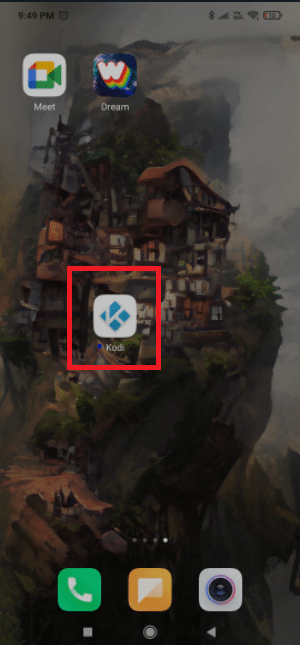
Ayrıca Okuyun: Kodi Kitaplığı Nasıl Güncellenir
2. Yöntem: Google Home Uygulaması aracılığıyla
Çok fazla zaman kaybetmek istemiyorsanız bu yöntemi kullanabilirsiniz. Android ekranınızı Chromecast adaptörüne yansıtmak için Google Home özelliğini kullanacağız. Bu yaklaşımın bazı dezavantajları vardır. Her şeyden önce, görüntülediğiniz materyal her iki cihazda da mevcut olacaktır. Chromecast'e yayın yaparken Android ekranınızı kapatamaz, mesaj gönderemez veya aramaları yanıtlayamazsınız. Hızlı ve kolay bir çözüm için Google Home uygulamasını kullanarak Kodi'den yayın yapmak için aşağıdaki adımları izleyin.
1. Kodi'yi Google Play Store'dan Android akıllı telefonunuza yükleyin.
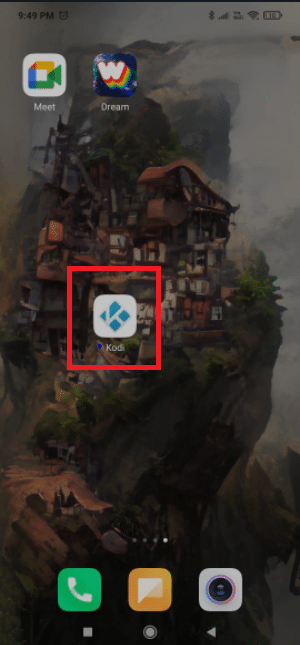
2. Ardından, Google Play Store'dan resmi Google Home uygulamasını indirin.
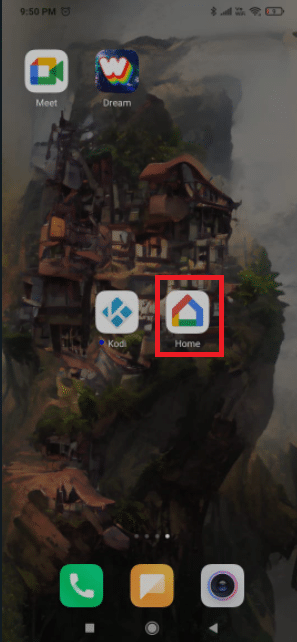
3. Google Home'u açın ve her iki uygulama da yüklendikten sonra işlem menüsüne dokunun.
4. Şimdi, oradan Ekranı/sesi yayınla'ya dokunun.
5. Bir kez daha, Ekranı Yayınla / Ses öğesine dokunun.
6. Uygulama şimdi uyumlu cihazları arayacaktır. Listeden Chromecast cihazınızı seçtikten sonra Tamam'a basın.
Not: Screencasting bu cihaz için optimize edilmemiş uyarısıyla karşılaşırsanız endişelenmeyin. Sık sık olur.
7. Şimdi Android'inizde Kodi yazılımını başlatın ve videoyu TV'nize aktarmaya başlayın.
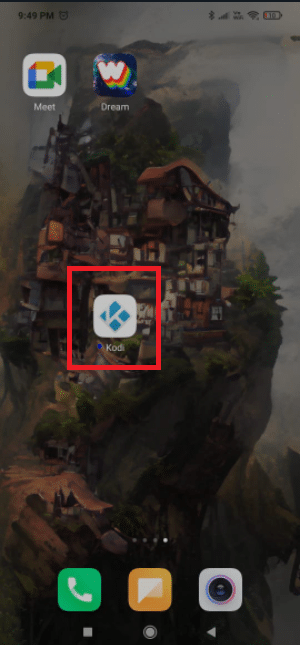
Bu kadar basit bir çözüm olmasına rağmen, bazı ciddi dezavantajları vardır. Google Home üzerinden yayın yaparken Chromecast'inizde bir miktar gecikme fark etmeniz de mümkündür.
Ayrıca Okuyun: Kodi Mucky Duck Repo'nun Çalışmamasını Düzeltin
Yöntem 3: Üçüncü Taraf Uygulamaları Aracılığıyla
Adımları gözden geçirmek istiyorsanız, Kodi'yi Android'den Chromecast'e aktarmanın en iyi yolu budur. Bu, telefonunuz kilitli olsa bile Kodi'nin Chromecast'inizde oynamasını sağlar. Bu, tartıştığımız son iki yaklaşımdan çok daha az pil tüketecektir. Üçüncü taraf Android uygulamalarını kullanarak Kodi'den yayınlama adımları aşağıdadır.
1. Google Play Store'dan Es Dosya Gezgini uygulamasını yükleyin.
2. Ayrıca Google Play Store'dan LocalCast'i yükleyin.
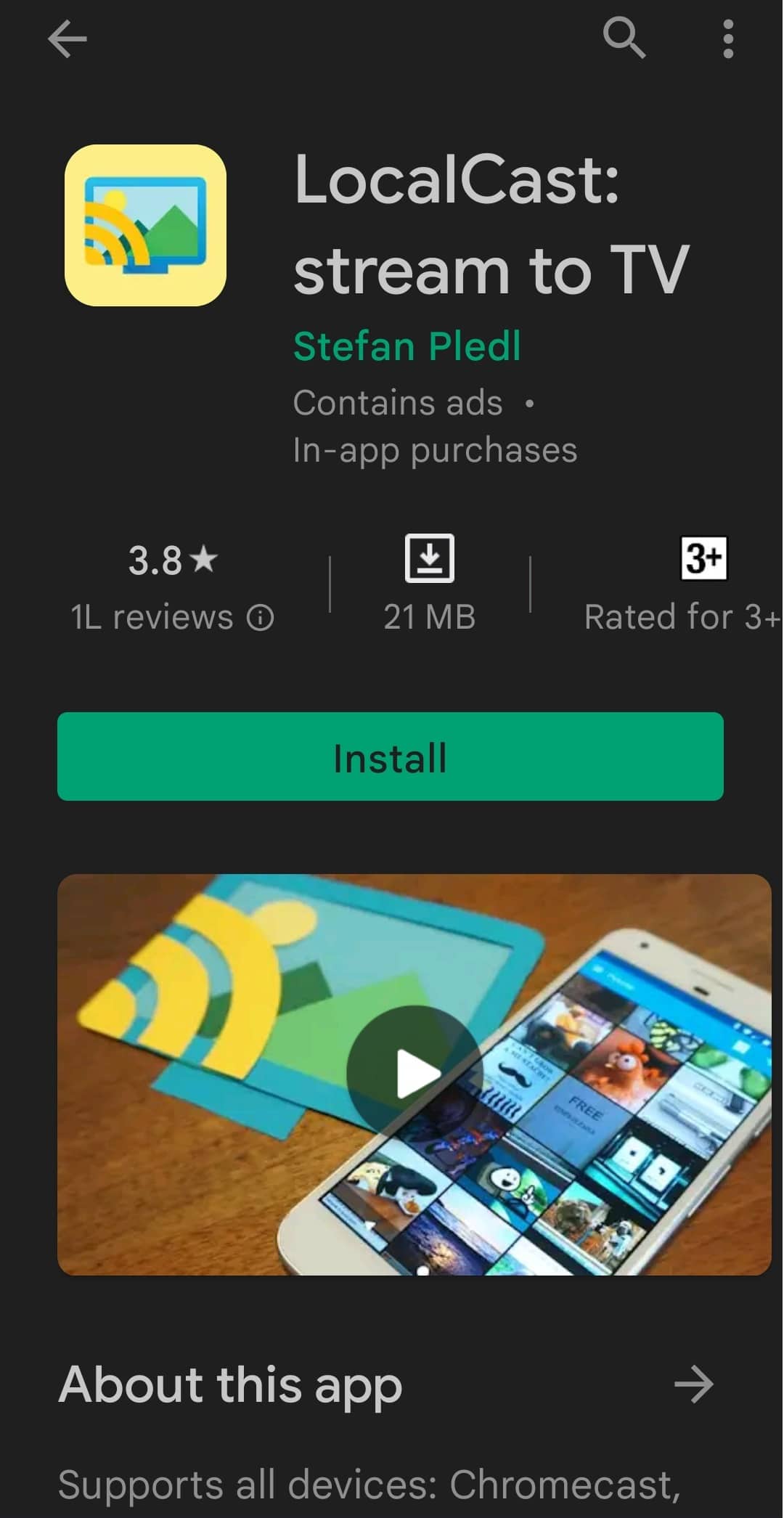

3. PlayerCoreFactory için XML dosyasını indirin.
4. Kodi uygulamasının kurulu olduğundan emin olun.
5. ES Dosya Gezgini'nde hamburger simgesine dokunun .
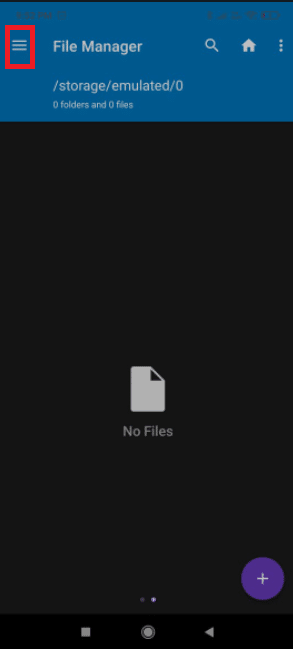
2. Ayarlar'a gidin.
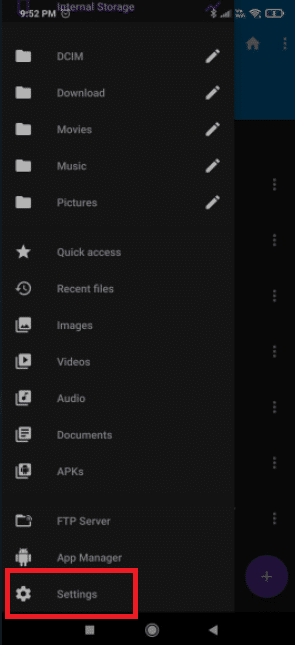
3. Gizli dosya ve klasörleri göster seçeneğini etkinleştirin.

4. Şimdi İndirilenler klasörüne gidin ve az önce indirdiğiniz PlayCoreFactory.xml dosyasını yapıştırın.
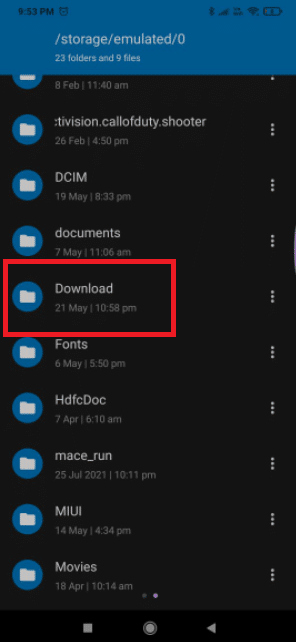
5. Es Dosya Gezgini ana ekranına dönün ve hamburger simgesine dokunun.
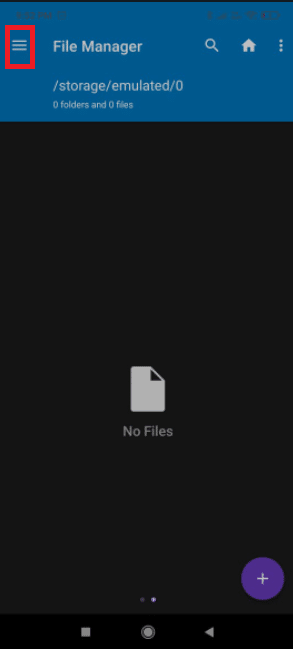
6. Dahili Depolama öğesini seçin.
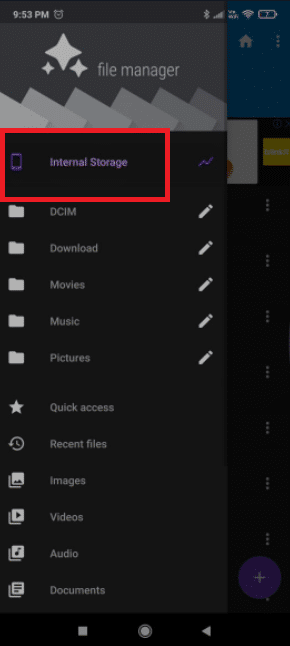
7. Şimdi Android klasörüne gidin.
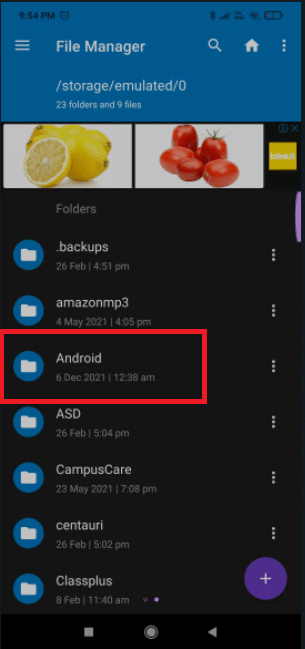
8. Veri'ye gidin.
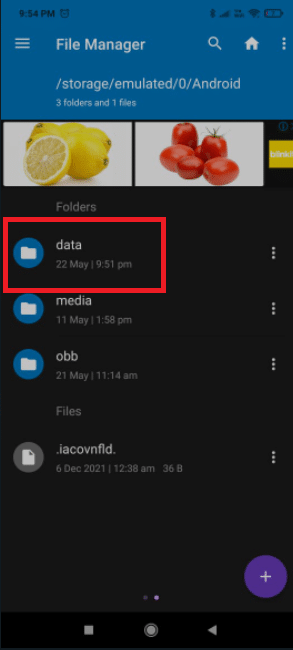
7. org.xbmc.kodi üzerine dokunun.
8. Dosyaya gidin.
9. Şimdi, Kodi'ye dokunun.
10. Kullanıcı verilerine dokunun ve PlayCoreFactory.xml dosyasını yapıştırın.
11. Kodi yazılımını açın ve izlemek istediğiniz herhangi bir videoyu seçin.
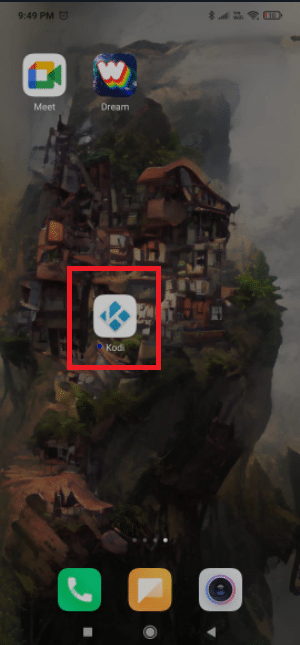
12. Yüklü çok sayıda döküm uygulamanız varsa, sizden bir hizmet seçmenizi isteyecektir.
13. Bu senaryoda LocalCast'i seçin. Yüklü başka bir yayın programınız yoksa Kodi, varsayılan olarak LocalCast'i kullanır.
14. Şimdi Chromecast cihazınızı seçin ve bağlantının başlamasını bekleyin.
15. Videoyu Chromecast cihazınızda izlemeye başlamak için Oynat'a dokunun.
16. Kuyruğa Ekle düğmesini kullanarak kuyruğa birkaç video ekleyebilirsiniz.
17. Artık Local Cast uygulamasını kapatabilir ve hatta bu noktaya ulaştıktan sonra Android akıllı telefonunuzu kilitleyebilirsiniz. Video, siz TV'de Uygulamadan Çık veya Bağlantıyı Kes'i seçene kadar oynatılmaya devam edecektir.
Ayrıca Okuyun: Kodi'nin Başlangıçta Çökmeye Devam Etmesi Nasıl Onarılır
Seçenek II: PC'de
Hem PC hem de MAC kullanıcıları aşağıdaki prosedürü kullanabilir. PC için Chrome'un en güncel sürümlerinde bulunan bir Chrome özelliğidir. Dilerseniz Chrome yerine Vivaldi veya başka bir krom tabanlı web tarayıcısı kullanabilirsiniz. Kodi'yi PC'den yayınlama adımları.
Not : Bu işlevin önceki Chrome sürümlerinde varsayılan olarak mevcut olmadığını unutmayın. Önceki Chrome sürümlerinde yayınlama özelliğini kullanmak için Cast uzantısını indirmeniz gerekir. Bunu akılda tutarak, Kodi'yi PC'den ChromeCast'a nasıl aktaracağınız aşağıda açıklanmıştır:
1. Windows tuşuna basın, chrome yazın ve Aç'a tıklayın.
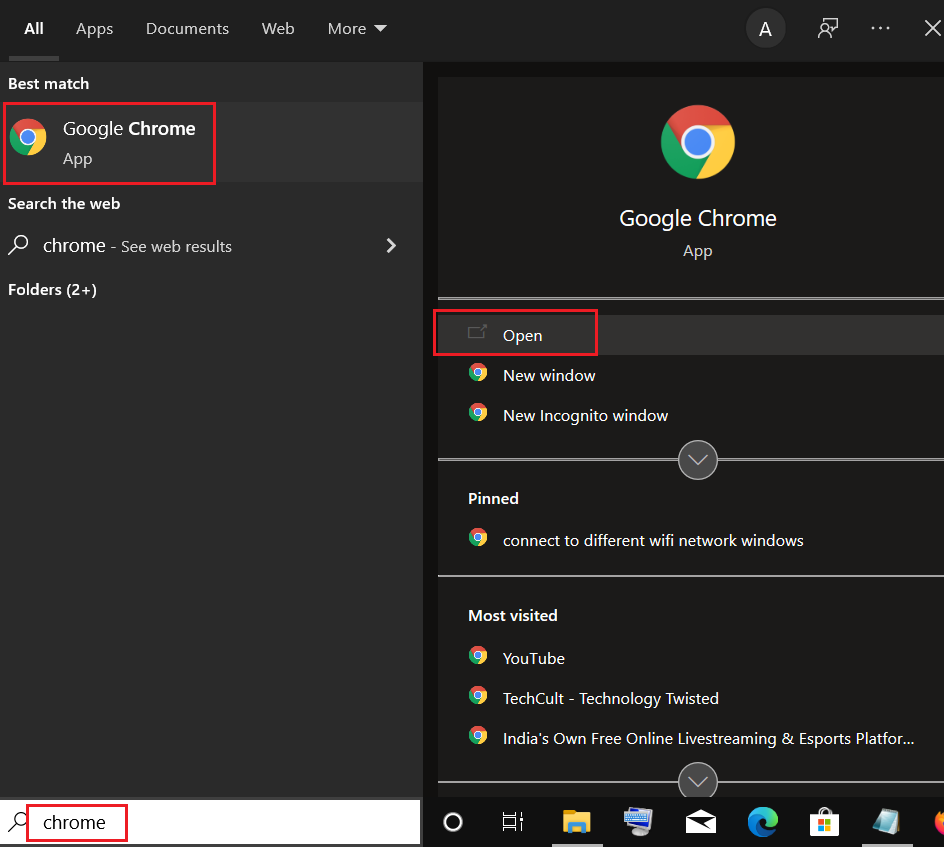
2. Üç nokta simgesine tıklayın ve Yayınla… seçeneğini seçin.
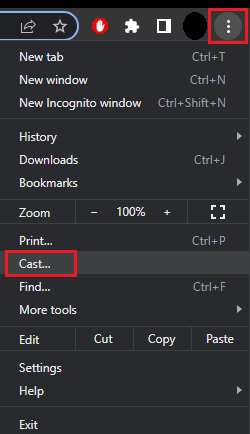
3. Aygıtın algılanmasını bekleyin, ardından aygıta bağlanın.
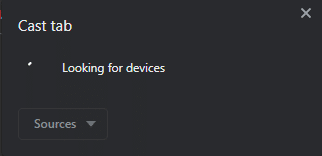
4. Kodi'yi açın ve istediğiniz videoyu oynatın, ancak yayın yapılırken Chrome'u kapatmayın.
Bu nedenle, Kodi'yi PC'den bu şekilde yayınlayabilirsiniz.
Ayrıca Okuyun: Kodi Web Arayüzü Nasıl Kullanılır
Seçenek III: Mac'te
Kodi'yi Google Chrome tarayıcısını kullanarak Mac PC'den de yayınlayabilirsiniz. Mac'te Kodi'den yayınlamak için verilen adımları izleyin.
1. Google Chrome uygulamasını Mac'e indirin.
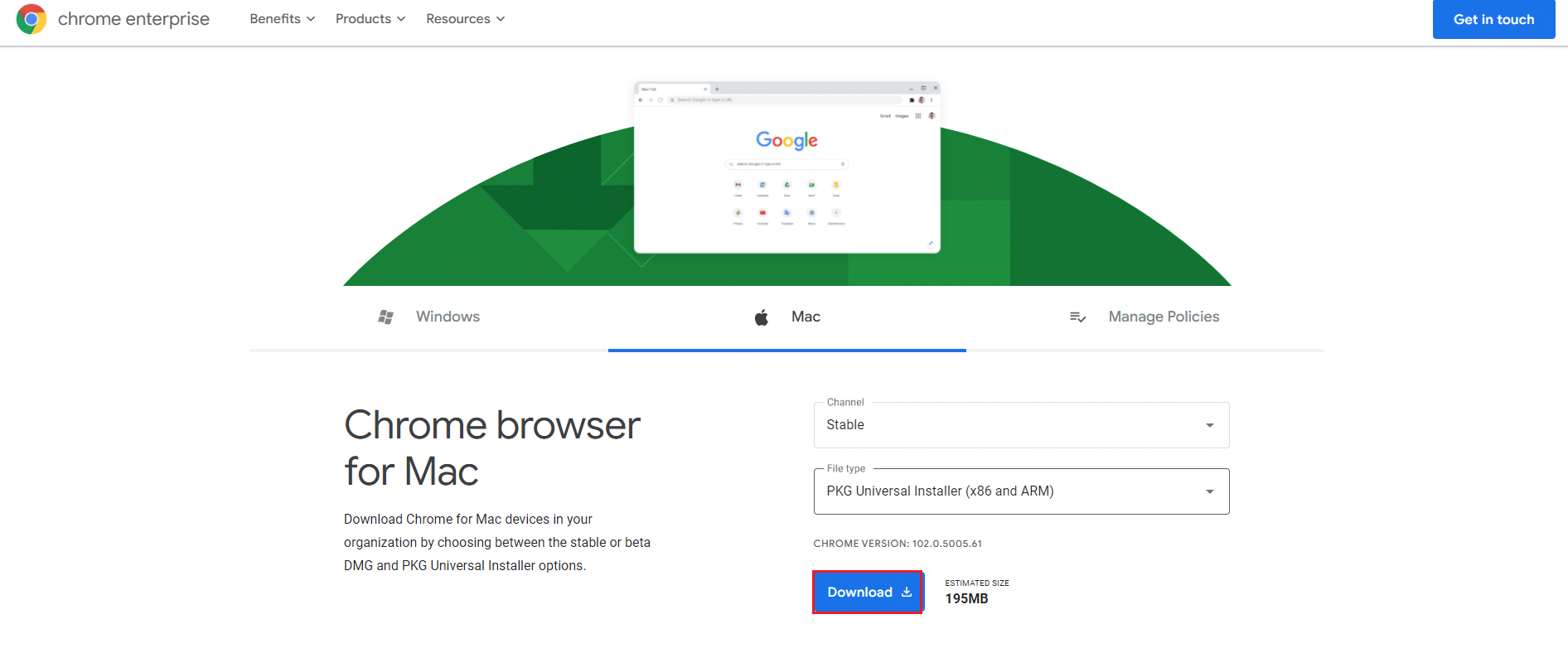
2. İndirilen dosyayı çalıştırın ve tarayıcıyı kurmak için ekrandaki talimatları izleyin.
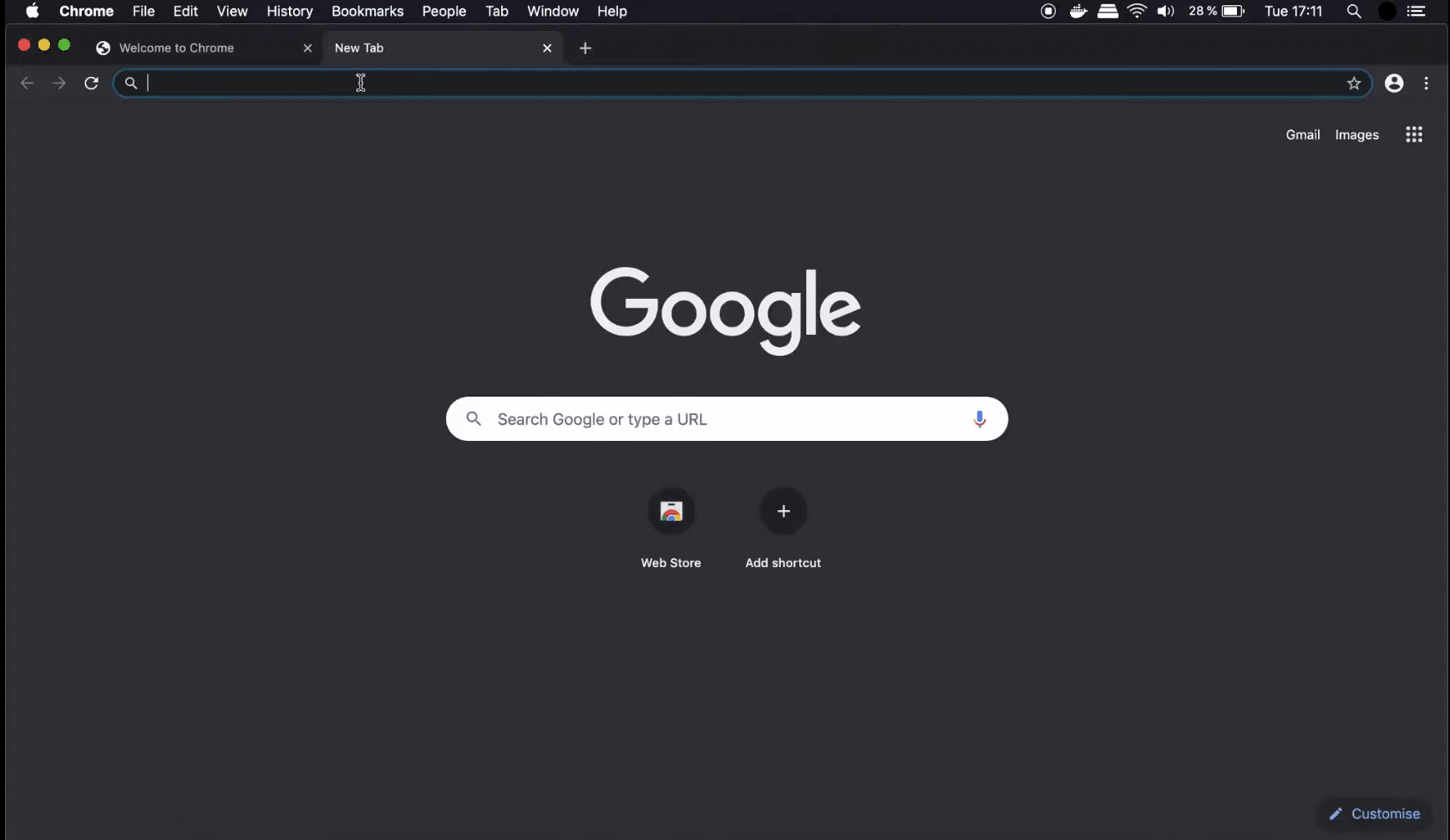
3. Ardından, Mac'te Kodi'den yayınlamak için yukarıdaki Yöntem 2'deki Adım 2-4'ü tekrarlayın.
Sık Sorulan Sorular (SSS)
S1. Kodi'den içerik yayınlamak mümkün mü?
Cevap: Evet , canlı televizyon da dahil olmak üzere çeşitli materyalleri yayınlamak için eklentiler mevcuttur. Bununla birlikte, çoğu tartışmalı bir şekilde doğrudan resmi başvurulardan yayınlanabilir. Kodi'yi kurmaktan daha basit olabilir.
Önerilen:
- Amazon Uygulamasında Siparişler Nasıl Arşivlenir
- Kodi Yapılandırmasını Klonlama ve Kurulumunuzu Çoğaltma
- En İyi 7 En İyi Kodi Spor Eklentisi
- Patlamış Mısır Zamanını Smart TV'ye Nasıl Aktarırsınız?
Bu bilgiyi yararlı bulduğunuzu ve Android, Windows veya Mac PC'de Kodi'den nasıl yayın yapacağınızı bildiğinizi umuyoruz. Lütfen hangi tekniğin sizin için en faydalı olduğunu bize bildirin. Herhangi bir sorunuz veya yorumunuz varsa lütfen aşağıdaki formu kullanın.
